VBA字體顏色及大小:7個常用編輯器外觀設定
VBA字體顏色及大小可以調整成更容易閱讀,或者依照個人偏好調整,本文介紹7個常用的編輯器外觀設定,包括註解及錯誤樣式,讓你設計程式會有效率。
一、VBA工具選項
如同Excel一樣,VBA也可以進行「選項」設定,位置在上方工具列的「工具>選項」。
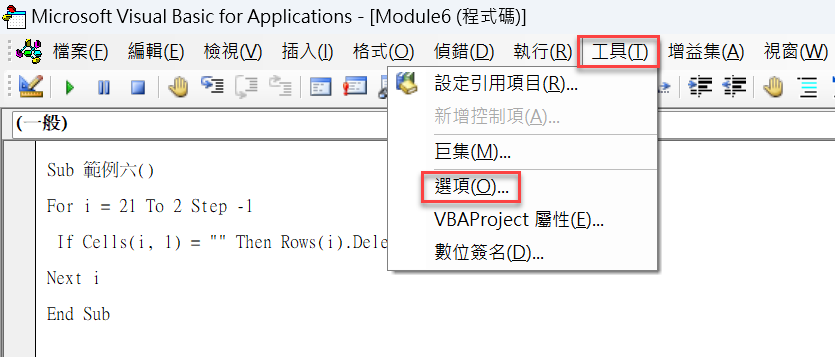
二、邊界指示區設定
在「選項」視窗這裡有四個索引標籤,依照贊贊小屋個人經驗大部分比較少用到,這篇文章主要介紹編輯器外觀的部分,因此將索引標籤切換到「撰寫風格」,首先「邊界指示區」預設為勾選,也就是截圖左邊所看到的一個空白長條區域,可以將它取消勾選。
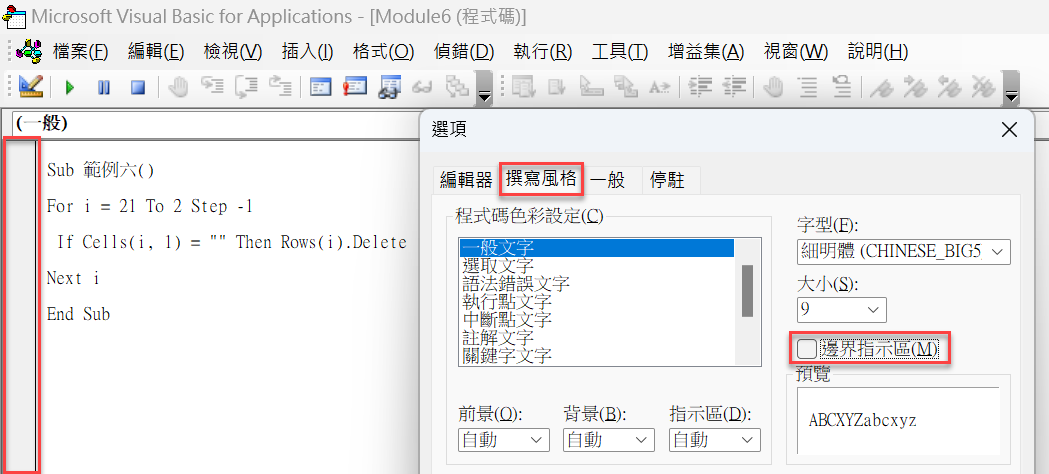
三、字體字型大小
延續上個步驟,取消「邊界指示區」勾選後,截圖左側是取消後的效果,原本的空白長條區域不見了。接著在「字型」選單下拉,此處選擇的是「雕宋(CHINESE_BIG5)」這個贊贊小屋自己的商業付費字體,另外將字型的「大小」設定為「14」,於右下角「預覽」可以看到更改後的狀態。
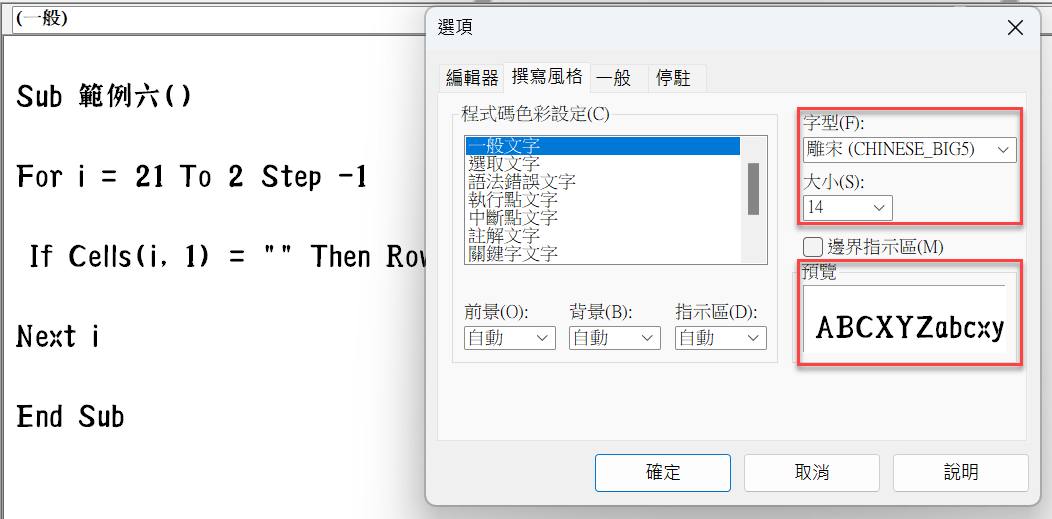
四、程式碼色彩設定
接下來繼續「程式碼色彩設定」,首先針對「一般文字」,原本的「背景」是白色,改成灰色,這裡的「前景」其實就是文字字型的顏色,保留黑色即可。
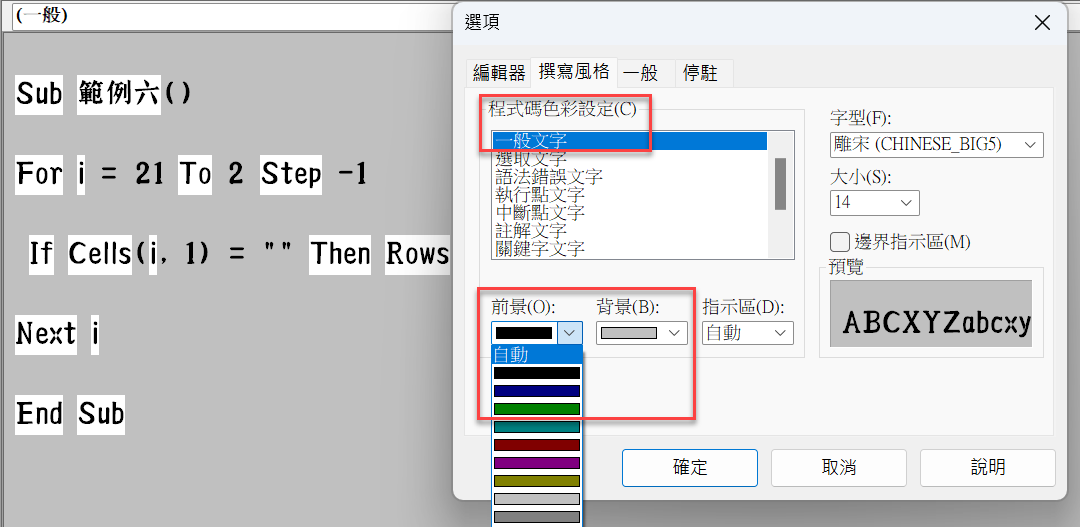
五、註解文字顏色
「程式碼色彩設定」可以針對許多多不同類型區塊的文字進行設計,例如點擇其中的「註解文字」,而在VBA編輯器裡註解預設是綠色,在這裡的「前景」欄位可以進行修改,由於贊贊小屋已經習慣了綠色的註解文字,因此沒有變動。不過由於背景色已經改成灰色,如果註解文字的底色還是原來的白色會有點奇怪,所以準備將它調整為同樣是灰色。
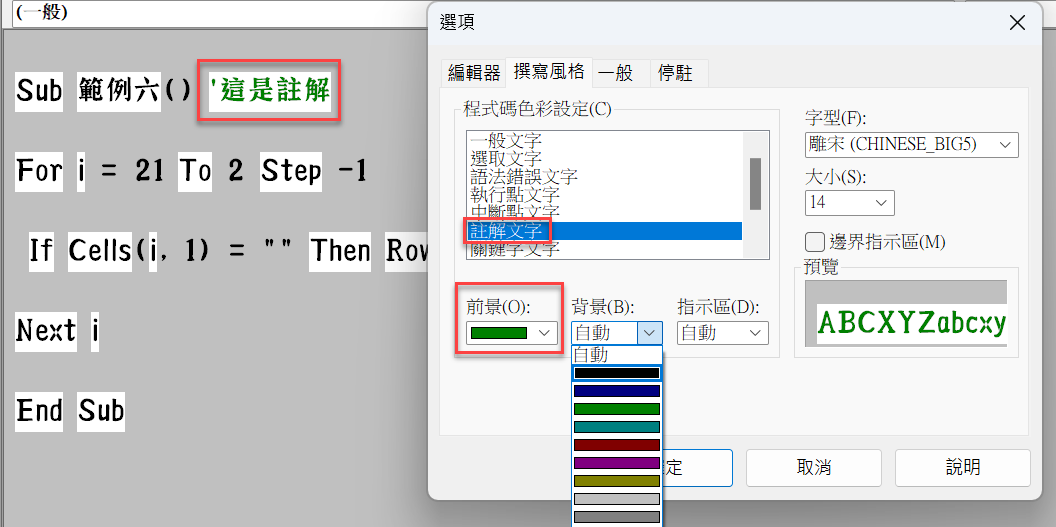
六、語法錯誤文字
實務上常常可能程式碼可能出現錯誤,VBA會以截圖所示的「語法錯誤文字」提醒,原本錯誤訊息的文字顏色是紅色,在此同樣不進行變更,但和上個步驟一樣的考量將背景改成灰色。
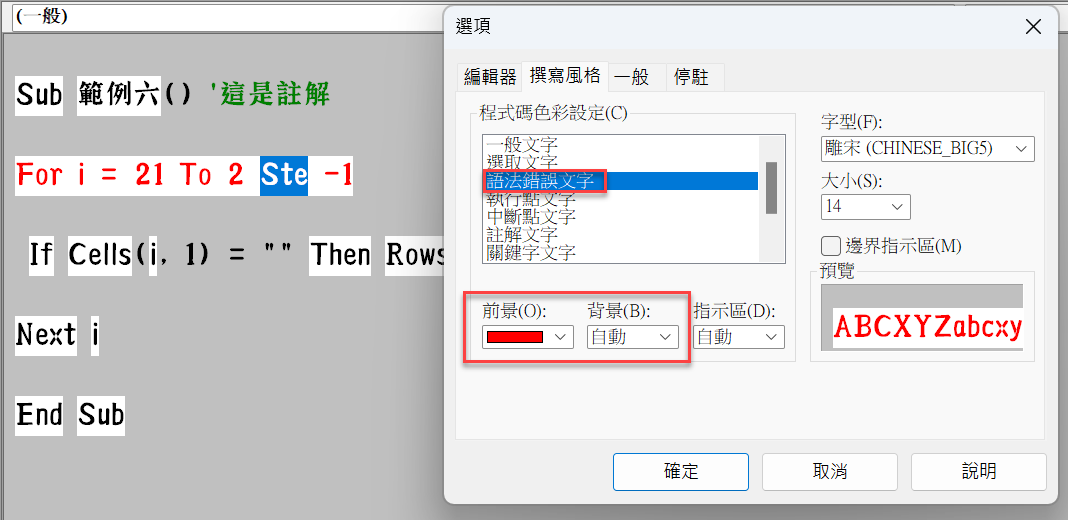
七、關鍵字與識別項
第六個步驟中可以看到部份程式碼的背景顏色仍然為白色,這些主要是「關鍵字文字」和「識別項文字」,考慮視覺呈現效果一律將背景設定為灰色。
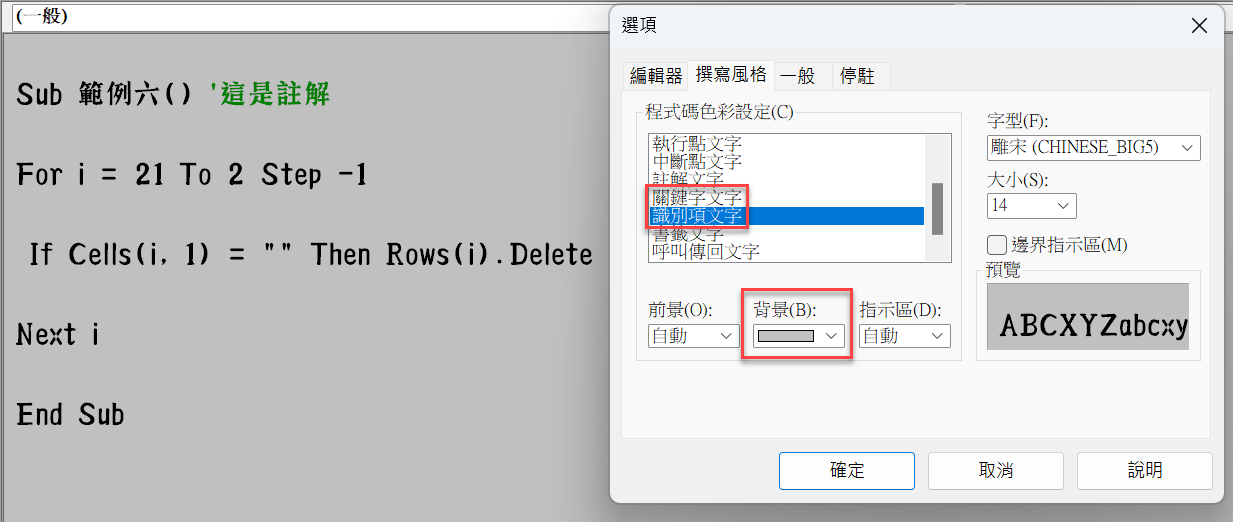
八、選取文字變更
由於贊贊小屋常常在教學影片中進行程式碼的講解,特地在「選取文字」的「前景」欄位,也就是介紹時會選用的文字將它設定為白色,如此贊贊小屋在說明某一段程式碼時會更加清楚。另外背景部份沿用先前步驟相同設定方式。
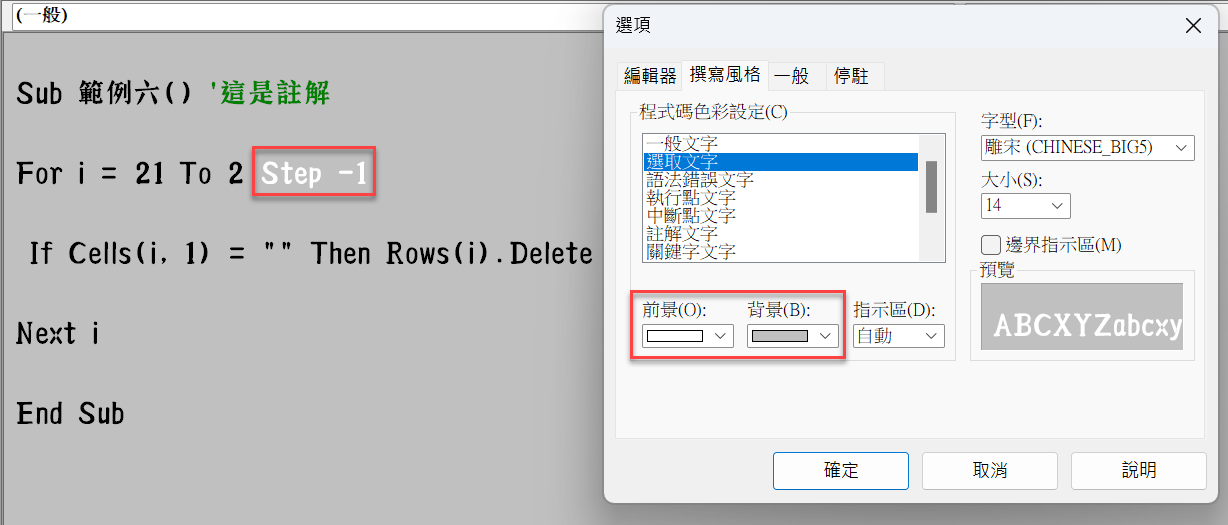
程式編輯器設定功能
贊贊小屋由於撰寫文章和影片講解的緣故,對於所使用的每項工具都會特別注意外觀設定,本篇文章所提到的VBA編輯器也不例外。以程式設計而言,通常主流的程式編輯器都會提供類似本文所示文字色彩的相關設定功能,這或許是因為程式開發者也算是文書處理作業人員,每天要面對大量程式代碼,如果能針對不同文字設定各別的色彩樣式,在工作時應該也是很有幫助的。
贊贊小屋VBA教學中心:
Excel巨集執行、Excel巨集程式、VBA編輯器、VBA自學入門、VBA基礎語法、VBA基本應用、VBA UserForm、VBA VLOOKUP。
VBA課程推薦:零基礎入門進階的20小時完整內容

